HP EliteDisplay S270n 27-inch 4k Micro Edge Monitor User Manual
Browse online or download User Manual for TVs & monitors HP EliteDisplay S270n 27-inch 4k Micro Edge Monitor. HP EliteDisplay S270n 27-inch 4k Micro Edge Monitor Guia do Usuário
- Page / 28
- Table of contents
- BOOKMARKS
- Guia do Usuário 1
- Sobre Este Guia 3
- Conteúdo 5
- 1 Passos iniciais 7
- Recursos 8
- Componentes posteriores 9
- Conguração do monitor 10
- Conectar os cabos 11
- Ajuste do monitor 14
- Ligar o Monitor 15
- Montagem do monitor 16
- 2 Uso da base 19
- Solução de problemas comuns 21
- Bloqueio dos botões 21
- Contatar o suporte 22
- 4 Manutenção do monitor 23
- Limpeza do monitor 24
- Transporte do monitor 24
- A Especicações técnicas 25
- Adaptador de potência 27
- B Acessibilidade 28
Summary of Contents
Guia do Usuário
Conguração do monitorMonte seu monitor com cuidadoSempre que manipular o monitor, tome cuidado para não tocar na superfície do painel LCD. Fazer pres
Conectar os cabosNOTA: O monitor é fornecido com alguns cabos. Nem todos os cabos mostrados nesta seção são fornecidos com o monitor.1. Coloque o moni
●Conecte uma extremidade do cabo DisplayPort à porta DisplayPort na parte traseira do monitor e a outra extremidade à porta DisplayPort do dispositivo
4. Conecte uma extremidade do cabo de alimentação ao adaptador de CA (1) e a outra extremidade a uma tomada aterrada de CA (2). Em seguida, conecte a
Ajuste do monitorIncline o monitor para frente ou para trás para colocá-lo em um nível confortável para os olhos.Ajuste o monitor para cima ou para ba
Ligar o Monitor1. Pressione o botão Liga/Desliga no dispositivo de origem para ligá-lo.2. Pressione o botão Liga/Desliga na parte traseira do monitor
monitor quando não estiver em uso ou use as congurações de gerenciamento de energia, se suportado em seu sistema, para desligar o monitor quando o si
Encaixe do suporte para montagem VESAUm suporte para montagem VESA é fornecido com o monitor para o uso na montagem do painel do monitor em uma parede
Instalação de um cabo de segurançaVocê pode prender o monitor em um objeto xo com um cabo de segurança opcional disponível na HP.12 Capítulo 1 Pass
2 Uso da baseSoftware e utilitáriosVocê pode baixar e instalar os seguintes arquivos no computador em http://www.hp.com/support.●arquivo INF (Informaç
© Copyright 2017 HP Development Company, L.P.HDMI, o logotipo HDMI e High-Denition Multimedia Interface são marcas comerciais ou marcas comerciais re
Menu principal DescriçãoBrilho Ajusta o valor de brilho da tela. O padrão de fábrica é 90.Contraste Ajusta o nível de contraste da tela. O padrão de f
3 Suporte e solução de problemasSolução de problemas comunsA tabela a seguir relaciona possíveis problemas, a causa possível de cada um deles e as sol
funcionalidade só estará disponível quando o monitor estiver ligado e exibindo um sinal ativo, e o Menu na Tela (OSD) não estiver aberto.Contatar o su
4 Manutenção do monitorInstruções de manutençãoPara aprimorar o desempenho e prolongar a vida do monitor:●Não abra o gabinete do monitor ou tente faze
Limpeza do monitor1. Desligue o monitor e desconecte o cabo de alimentação da tomada de CA.2. Remova o pó do monitor limpando a tela e o gabinete com
A Especicações técnicasNOTA: Todas as especicações de desempenho representam as especicações típicas fornecidas pelos fabricantes de componentes da
Especicação Medição Consumo de energia medida:Potência MáximaCongurações típicasSuspensãoDesativado126 W55 W< 0,5 W< 0,3 WTerminal de entrada
PredenidoNome da sincronização Formato do pixel Frequência horizontal (kHz)Frequência vertical (kHz)(2) 576p 720 × 576 31,25 50(3) 720p50 1280 × 720
B AcessibilidadeA HP projeta, produz e comercializa produtos e serviços que podem ser usados por todos, incluindo pessoas com deciências, seja em uma
Sobre Este GuiaEste guia oferece informações sobre recursos do monitor, montagem do monitor e especicações técnicas.AVISO! Indica uma situação perigo
iv Sobre Este Guia
Conteúdo1 Passos iniciais ...
Apêndice A Especicações técnicas ...
1 Passos iniciaisInformações importantes sobre segurançaUm adaptador de CA e um cabo de alimentação são fornecidos com o monitor. Caso outro cabo seja
NOTA: Este produto é apropriado para ns de entretenimento. Posicione o monitor em um ambiente com luz controlada para evitar interferências da luz am
Componentes posterioresComponente Função(1) Botão Menu Pressione-o para abrir o Menu na Tela (OSD), selecionar um de seus itens ou fechá-lo.(2) Botão


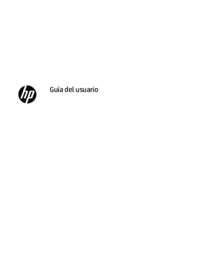


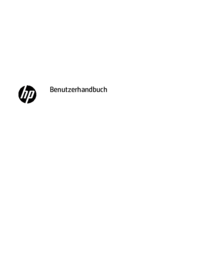

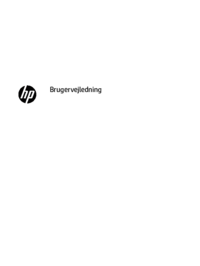

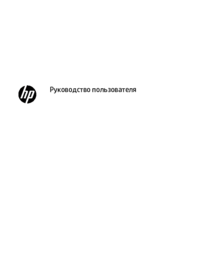
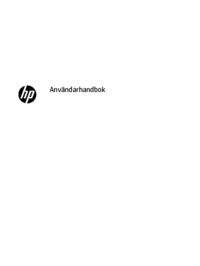

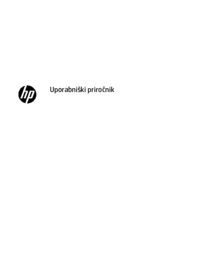

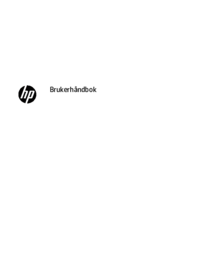






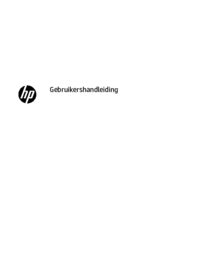
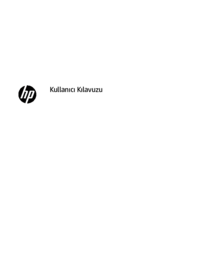

 (22 pages)
(22 pages) (40 pages)
(40 pages) (33 pages)
(33 pages) (32 pages)
(32 pages) (27 pages)
(27 pages) (52 pages)
(52 pages) (27 pages)
(27 pages)







Comments to this Manuals